
Instagram е едно от най-известните социални услуги, които са насочени публикуването на миниатюрни снимки (по-често в съотношение 1: 1). В допълнение към снимки, Instagram позволява и публикуване на малки видеоклипове. Какви са начините да изтеглите видео от Instagram, и ще бъдат обсъдени по-долу.
Функцията на публикуване видеозаписи в Instagram се появи много по-късно от снимки. На първо място, по време на публикувания клип не трябва да надвишава 15 секунди, с време на срока се увеличава до една минута. За съжаление, по подразбиране, Instagram, не предвижда възможност за сваляне на видео към смартфон или компютър, и е свързан, е, разбира се, със защитата на авторските права на техните потребители. Въпреки това, има достатъчно методи номер и от трета страна за обувки, които ще бъдат обсъдени по-долу.
Метод 1: igrab.ru
Лесно и най-важното, можете бързо да изтеглите видео за вашия телефон или компютър с помощта на IGRAB онлайн услуга. Нека разгледаме по-подробно как ще се извършва с мишката.Обръщаме внимание на факта, че свалянето на видео с помощта igrab.ru може да се извършва само от открити сметки.
Видеоклипът се запазва за телефон
За да изтеглите видео от Instagram в паметта на смартфона, че не е нужно да изтеглите специални приложения на всички, тъй като целият процес ще премине през всеки браузър.
- На първо място, ще трябва да получите линк към видеото, което ще бъде изтеглен. За да направите това, стартирайте Instagram приложение на своя смартфон, намерите и отворите желаната видеото. В горния десен ъгъл, кран върху иконата с трипътен, след това изберете "Copy Link".
- Изпълнете всеки уеб браузър, инсталиран на устройството и да отидете на уебсайта на онлайн услуга igrab.ru. Вие незабавно ще бъде предложено да поставите линк към видеото, след което ще трябва да изберете бутона "Намери".
- Когато видеото се появява на екрана, кликнете по-долу това върху бутона "Свали файла".
- A нов раздел с видеоклип автоматично ще бъде изтеглен в браузъра. Ако имате устройство на базата на операционната система Android, видеото ще бъдат изтеглени автоматично на телефона.
- Ако притежателят на притурка в базата данни на IOS, задачата е малко сложно, тъй като близостта на тази операционна система няма да ви позволи веднага да се разтоварят видеото в паметта на устройството. Но това може да се направи, ако молбата Dropbox е инсталиран на смартфон. За да направите това, докоснете в долната част на прозореца на браузъра на определен бутон на незадължителния менюто и изберете "Save, за да Dropbox".
- След няколко минути, видеото ще се появи в папката Dropbox. Всичко, което остана е да стартирате приложението Dropbox по телефона, изберете допълнителни бутона за менюто в горния десен ъгъл и след това натиснете върху елемента "Export".
- И накрая, изберете "Запазване на видеоклипа" и изчакайте изтеглянето.
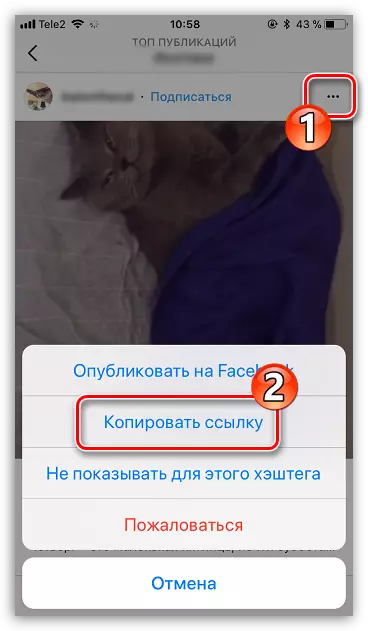
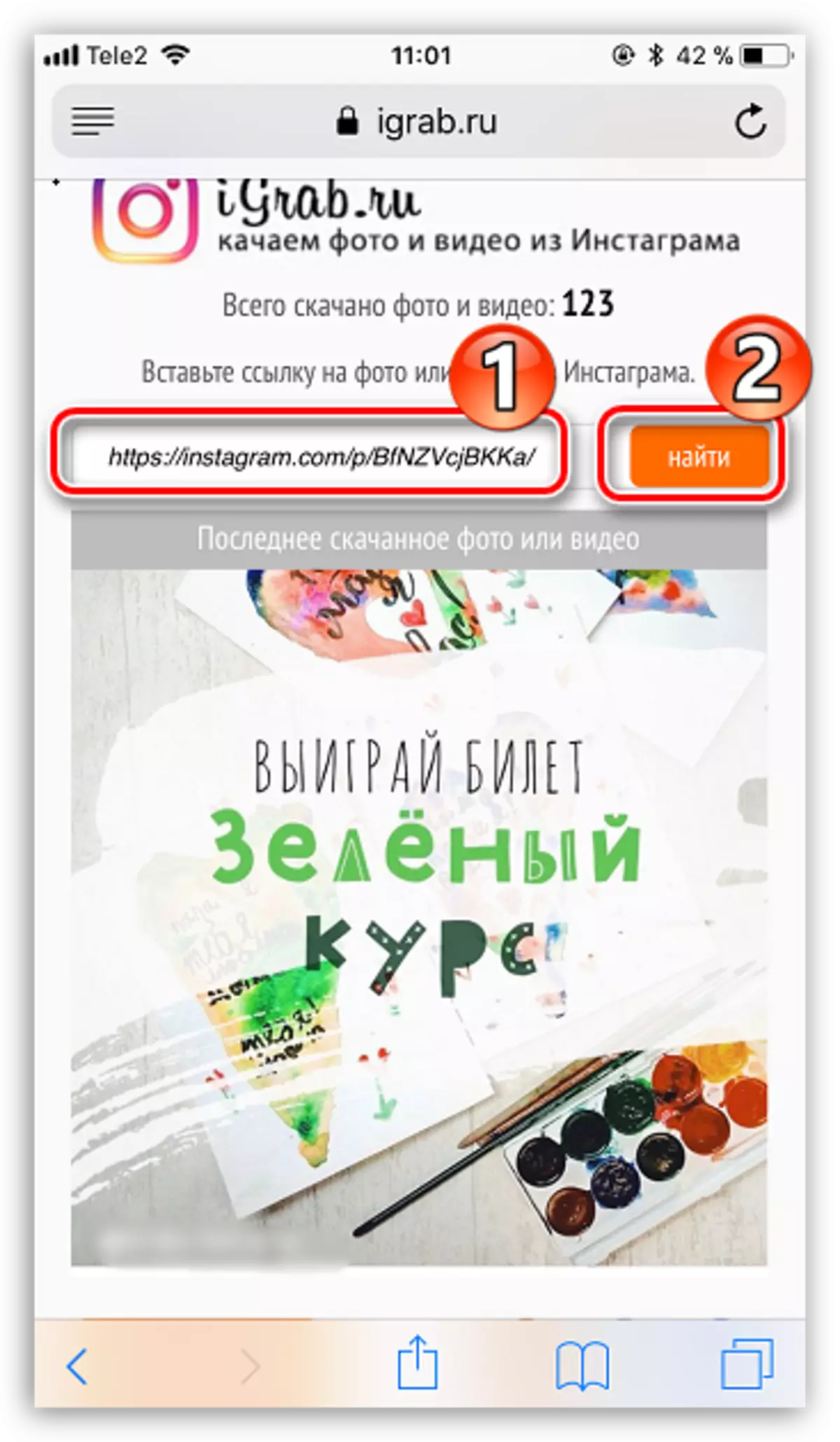
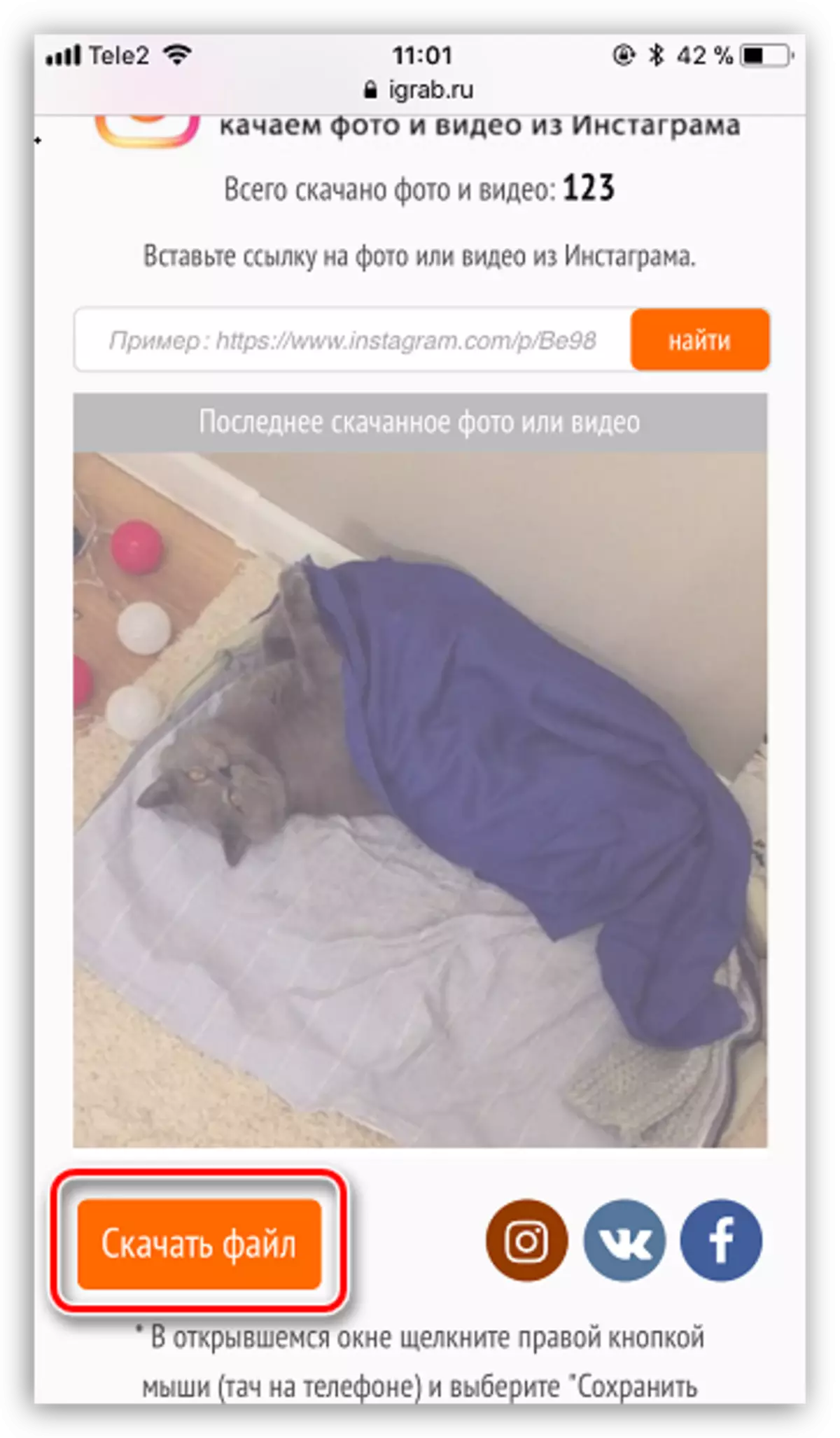
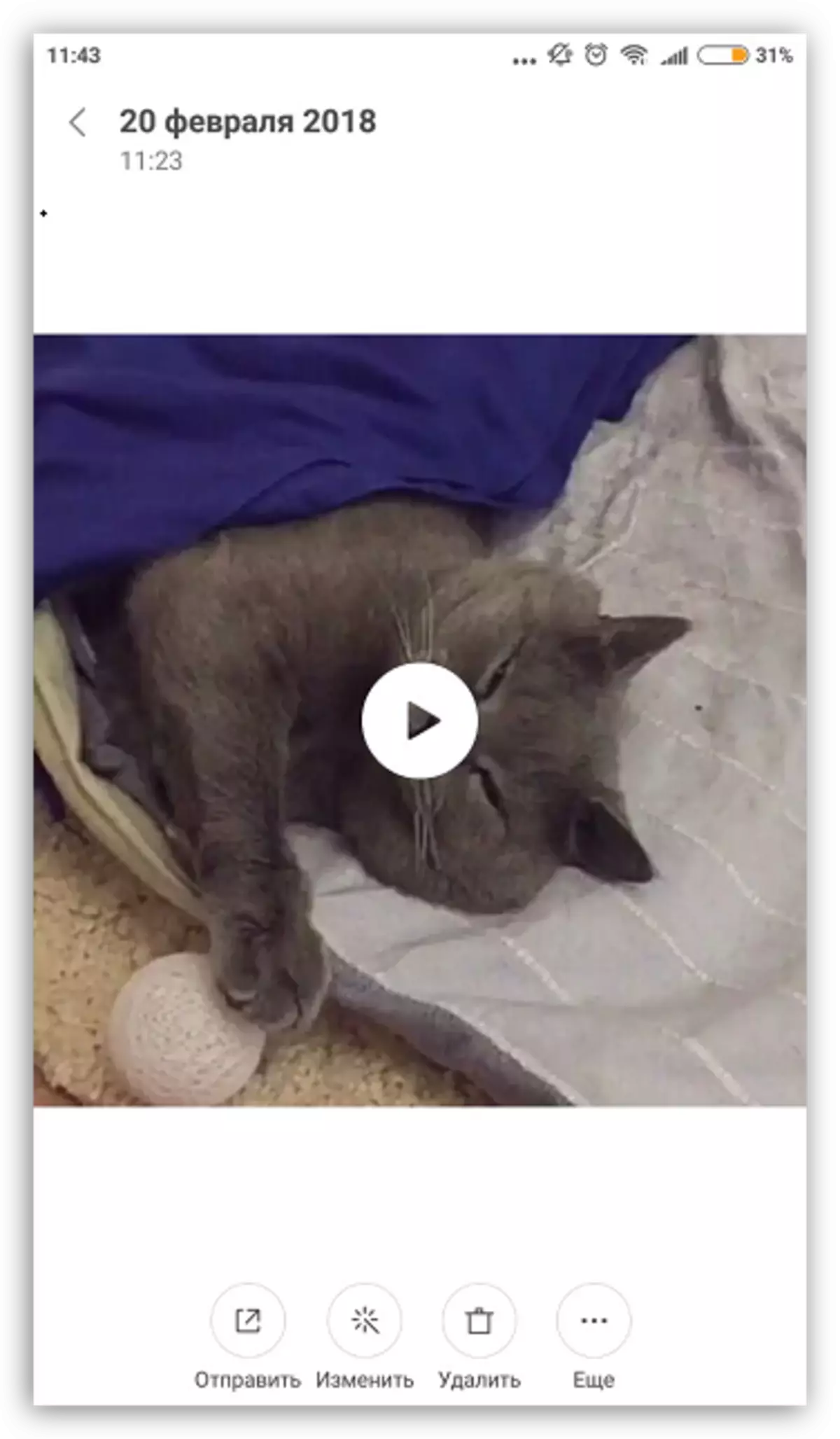
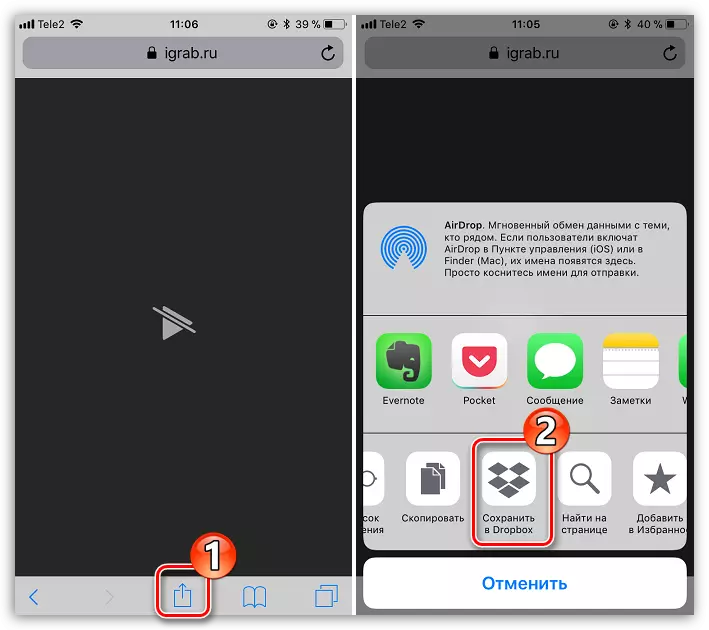
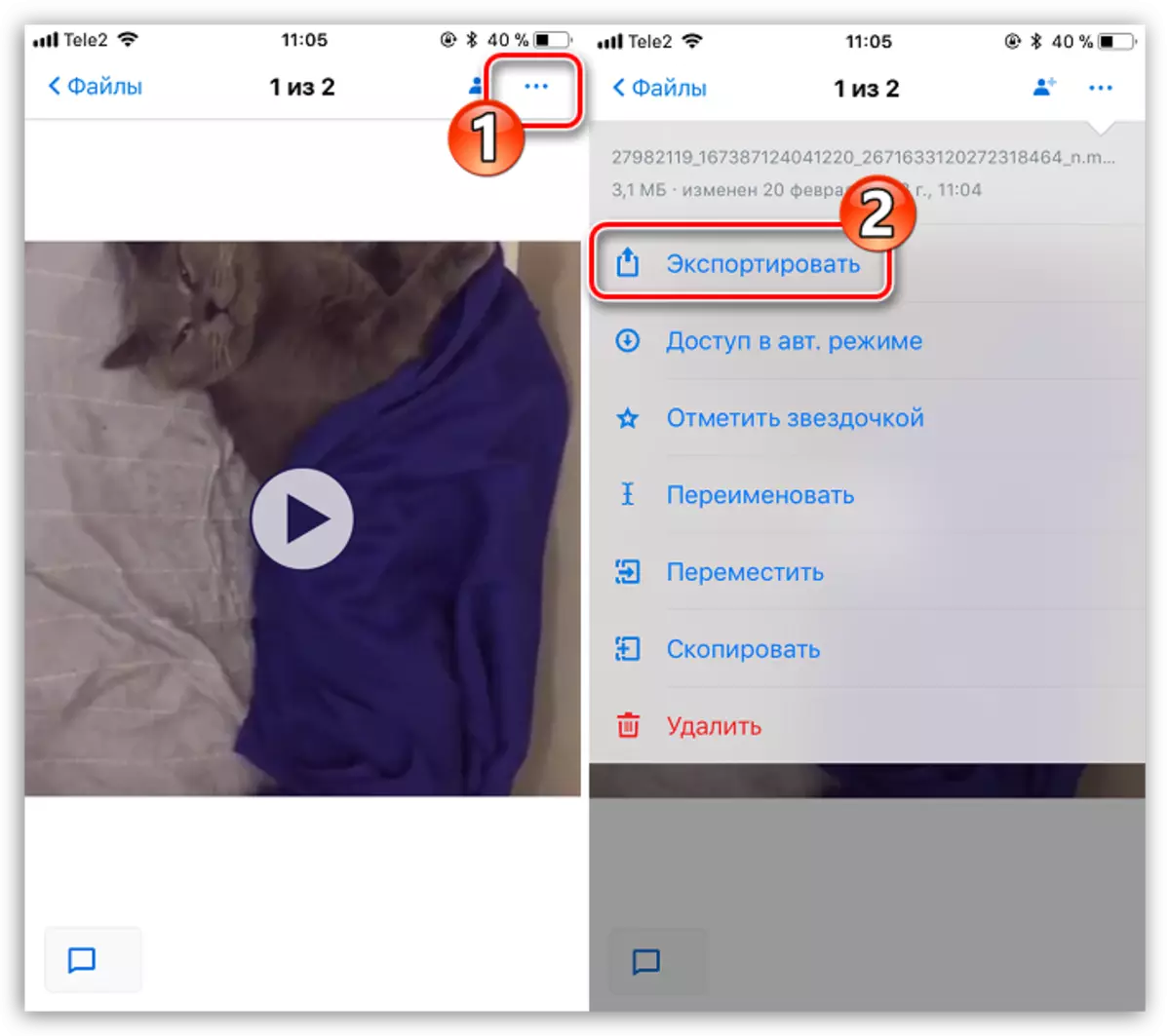
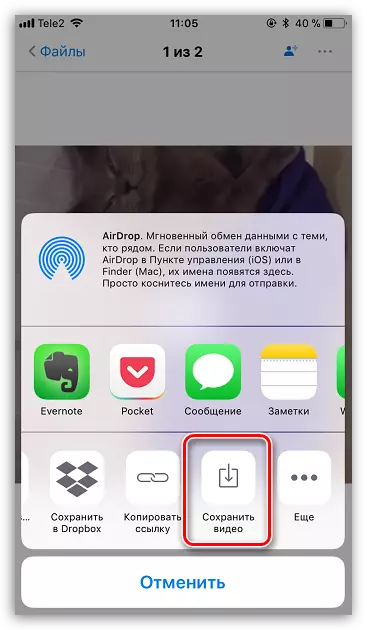
Видеоклипът се запазва на компютъра
По същия начин, сваляне на видео с помощта на услугата ograb.ru може да се извършва на компютъра.
- Отново, за първи път върху скоростта трябва да получите линк към видеото от Instagram, което е планирано да изтеглите. За да направите това, отидете на сайта на Instagram, отворите желаната видео, и след това да копирате линка към него.
- Отиди на браузъра до мястото на услугата Igrab.ru. Поставете линка на видеозаписа, и след това кликнете върху бутона "Намери".
- Когато видеото се появява на екрана, изберете "Изтегляне на файла" под него.
- Уеб браузърът веднага ще започне да се изтегля видеото към компютъра. По подразбиране, изтеглянето се извършва в стандартната "Download" папка.
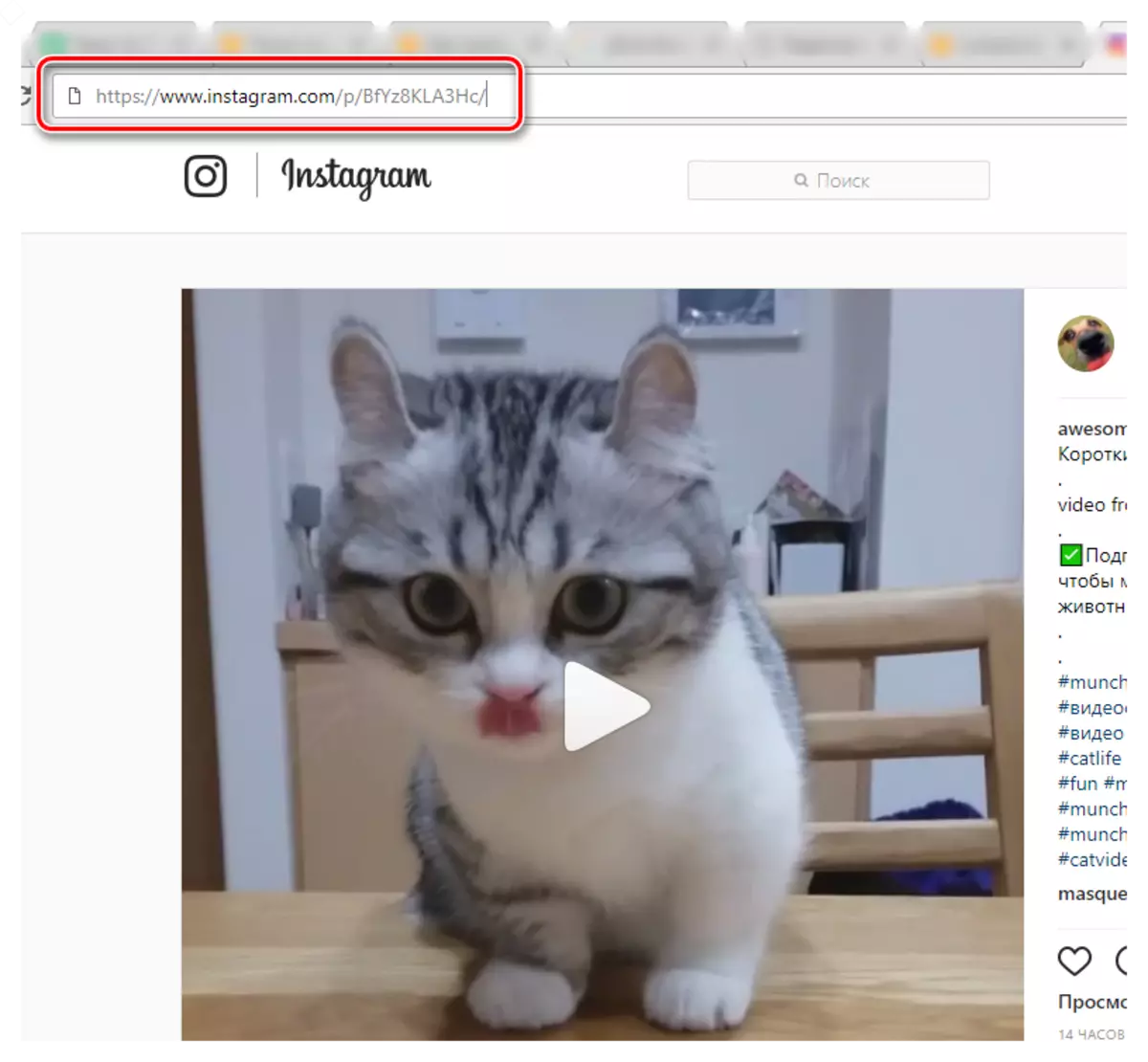
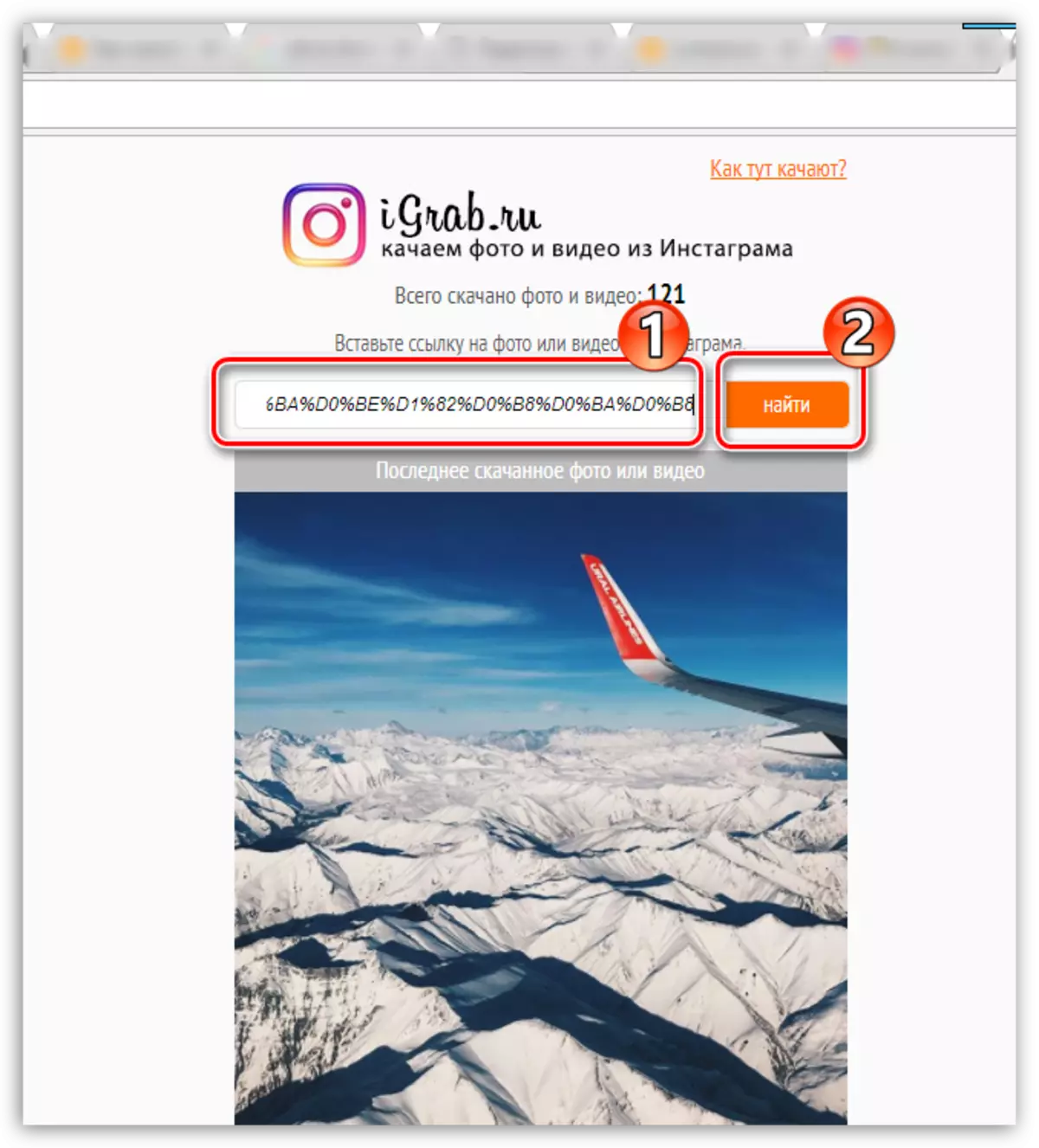
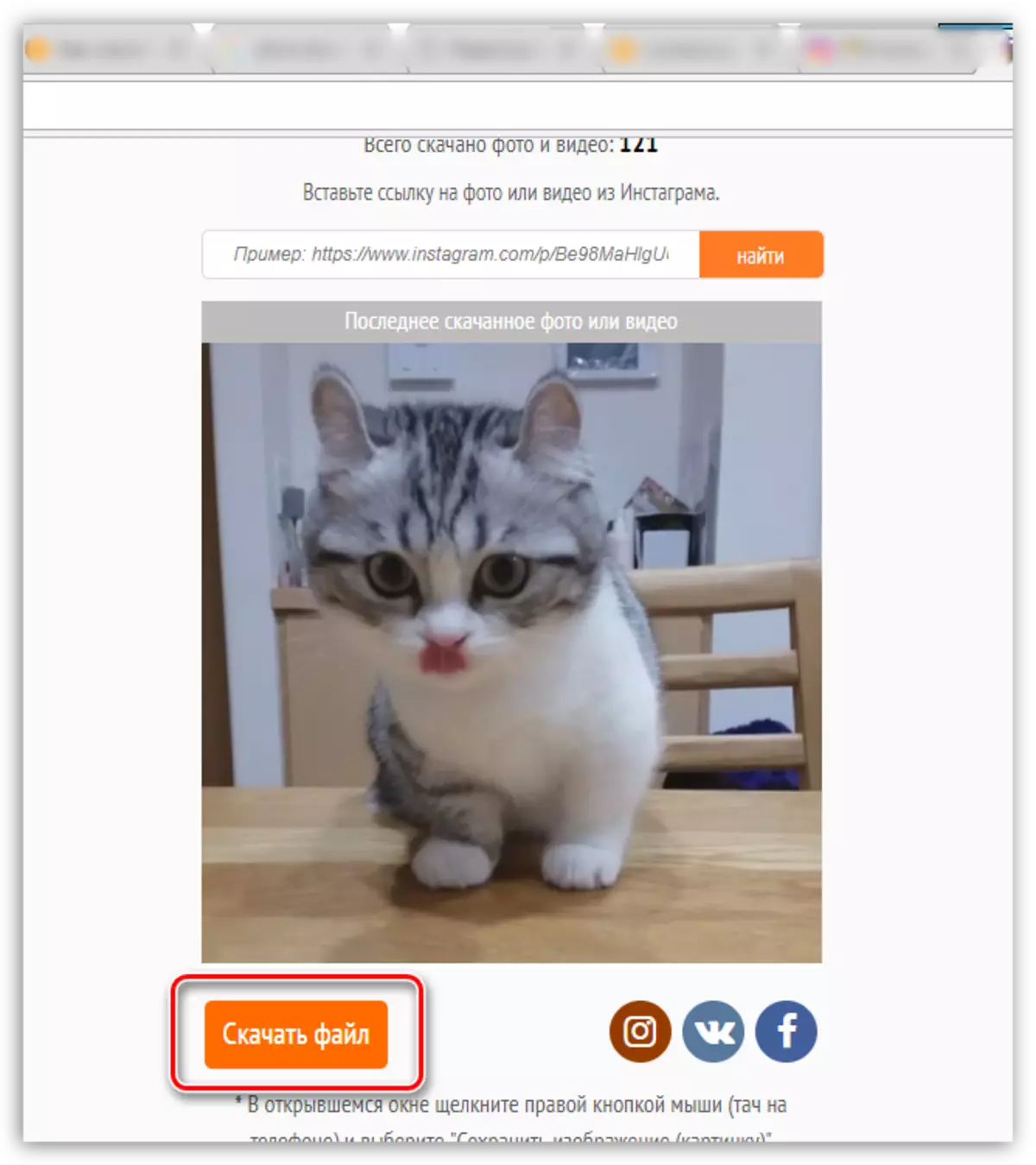
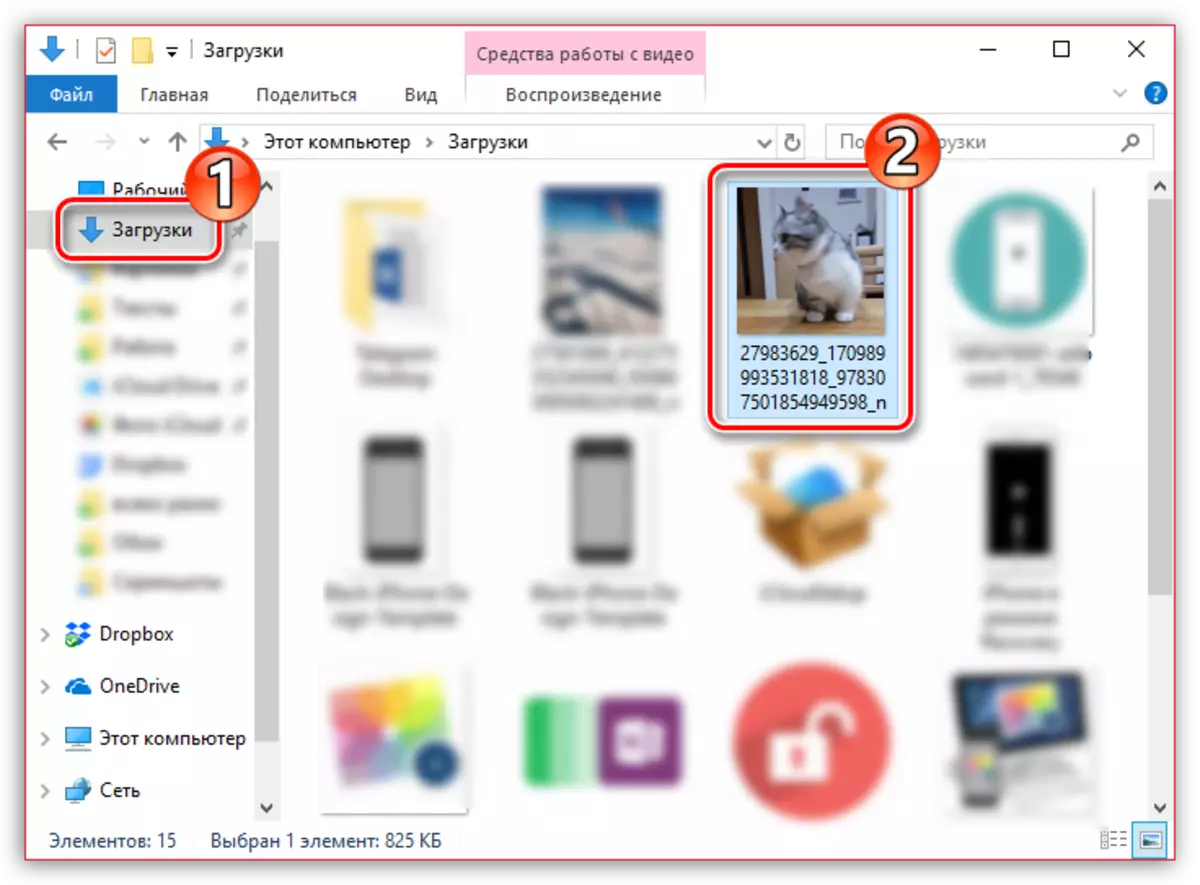
Метод 2: Изтегляне на видео на компютъра с кода на страницата
На пръв поглед този метод на зареждане може да изглежда малко по-трудно, но в действителност всичко е просто достатъчно. Сред предимствата на този метод, можете да обърнете внимание на възможността за изтегляне от затворени сметки (разбира се, ако в профила ви, че сте влезли в затворена страница), както и липсата на необходимост да се използват допълнителни инструменти (с изключение на браузъра и всеки текстов редактор).
- Така че, ще трябва да отидете на уеб версията на Instagram и, ако е необходимо, извършване на разрешение.
- След като данните за вход, приключи успешно, трябва да отворите желаната ролка, кликнете върху него с десния бутон на мишката и в показаната контекстното меню изберете "Изследване Element" позиция (позиция да се обадите по друг начин, например, "Виж кодекс" или Нещо подобно).
- В нашия случай, кода на страницата, която се появява в дясната зона на уеб браузъра. Вие ще трябва да се намери конкретна страница на кода на страницата, така че да се обадите клавишите Ctrl + F за търсене и въведете "MP4" заявката (без кавички).
- Първите резултати от търсене ще покаже необходимо да ни елемент. Кликнете върху него, след като левия бутон на мишката, за да маркирате и след това наберете комбинацията клавиша Ctrl + C за копиране.
- Сега там е абсолютно произволен текстов редактор, на разположение на компютър - това може да бъде както стандартна хартия за писма и функционален Word. Отваряне на редактора вложка комбинацията от CTRL + V от клипборда преди комбинацията от Ctrl + V.
- От добавя информацията, трябва да получите на адреса на клипа. Връзката ще изглежда по следния начин: HTTPS: //rslink_na_video.mp4. Той е този пасаж от кода, който трябва да копирате (това се вижда ясно на снимката по-долу).
- Отворете браузъра на новия раздел и поставете копиран информацията в адресната лента. Натиснете бутона ENTER. Клипът ще се появи на екрана. Направете кликнете с десния бутон на мишката върху него и изберете "Изтегляне на видео", или веднага, кликнете върху уеб браузър панел такъв бутон, ако, разбира се, тя е на разположение.
- Започва натоварването. След като изтеглянето ще бъде завършен, ще намерите вашия файл на вашия компютър (по подразбиране всички файлове се записват на стандартната "Download" папка).
Вижте също: Как да влезете в Instagram
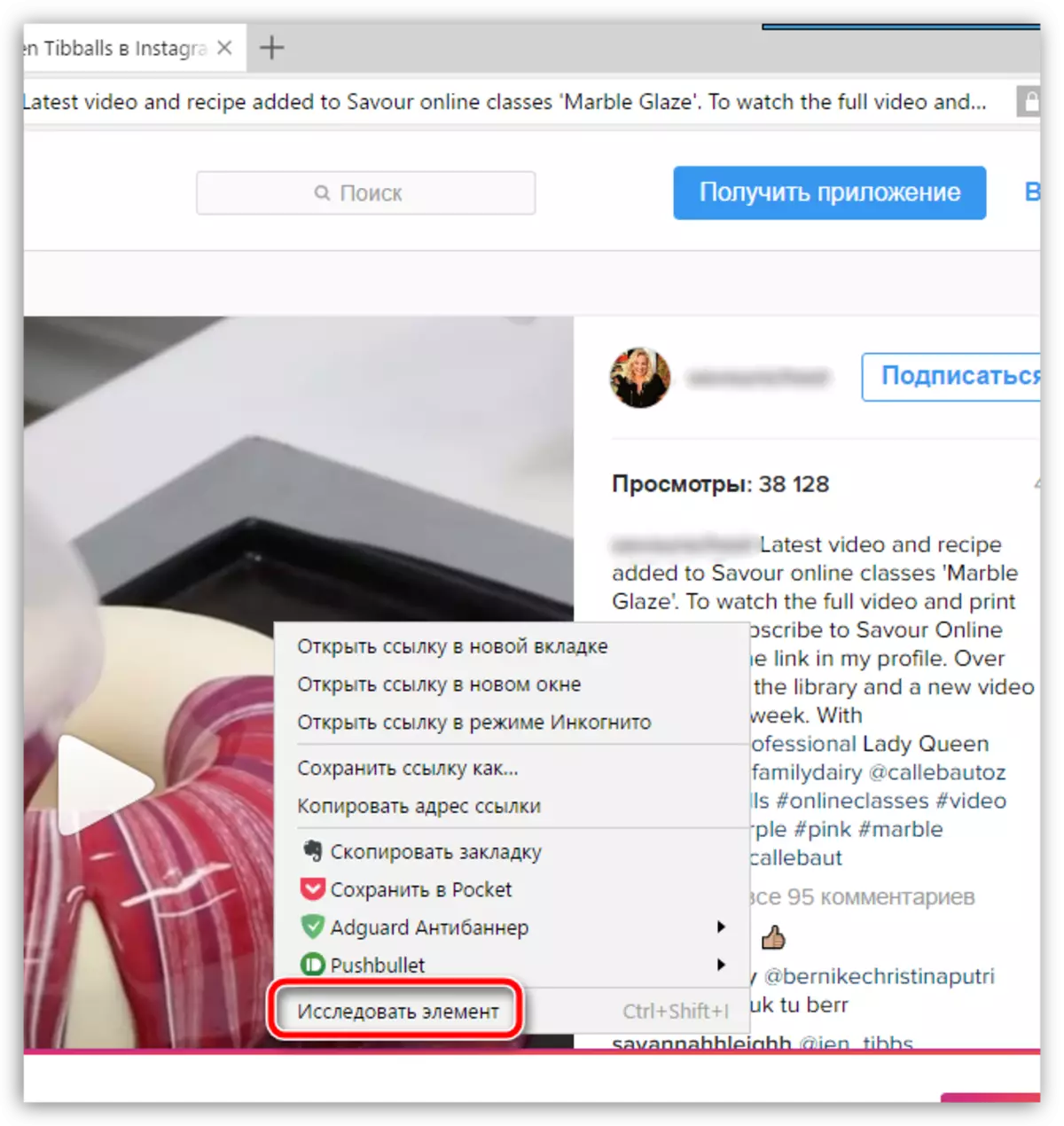
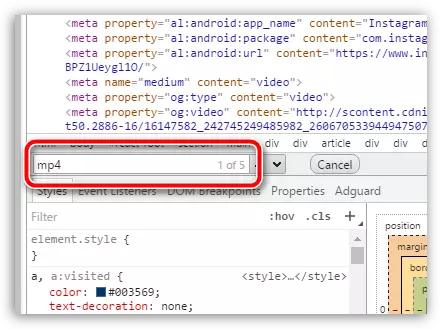
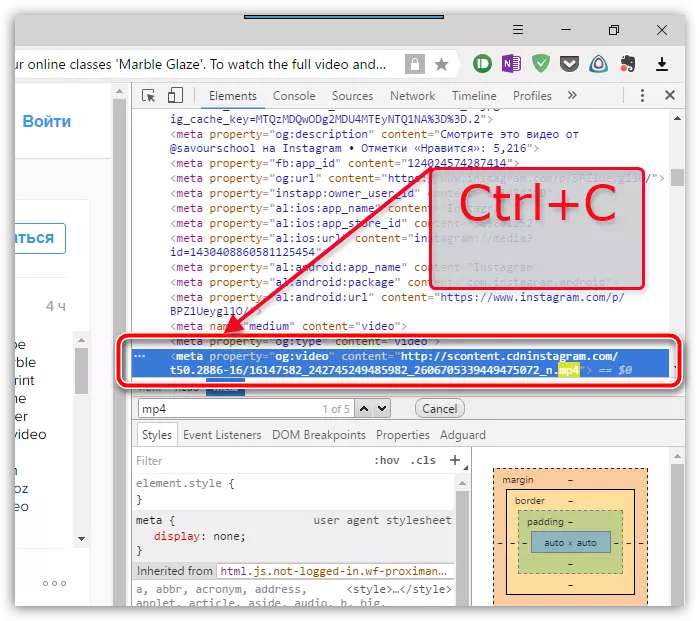
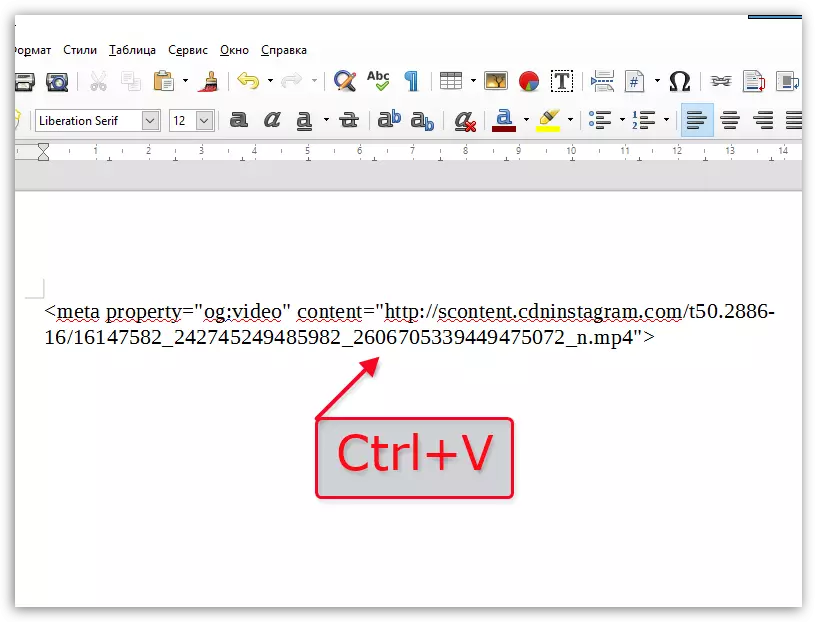
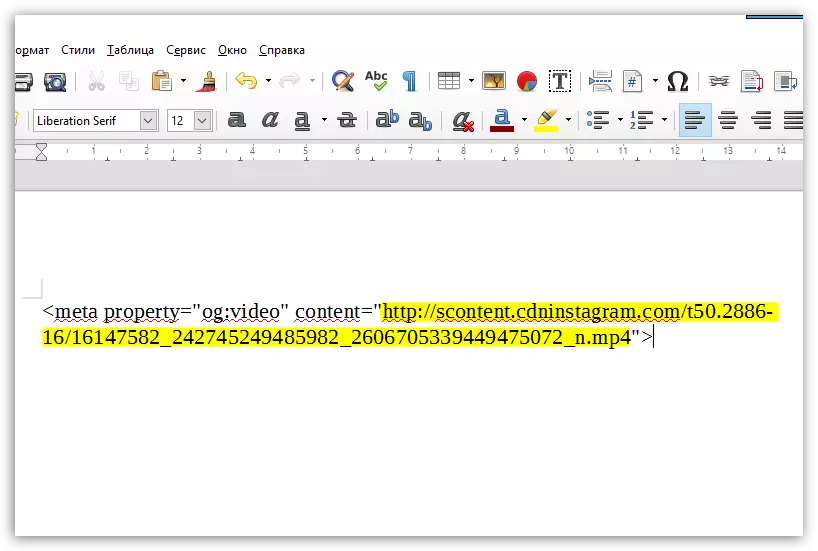
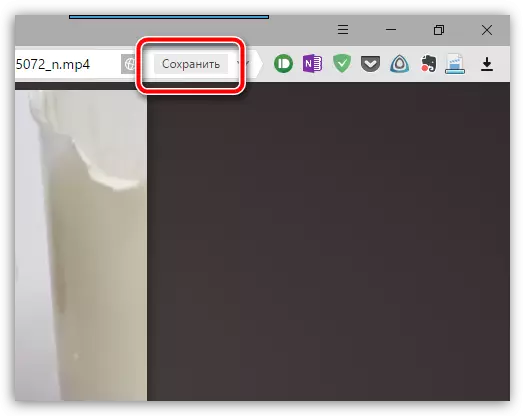

Метод 3: Зарежда се към компютър с помощта на услугата Instagrab
Методът, описан по-горе, може да ви се стори за вас твърде много, така че задачата може да се опрости, ако използвате специална онлайн услуга за изтегляне на видео от Instagram към компютър.
Нюансът е, че е невъзможно да се извърши разрешение на страницата за обслужване на страницата за обслужване, и следователно, няма да се зареди клипове от затворени сметки.
- За да използвате това решение, ще трябва да отидете на страницата Instagram, намерите желания видео файл, и след това да копирате линка към него от адресната лента.
- Сега отидете на страницата за Instagrab. Поставете линка в низа за търсене и след това изберете бутона "Свали Файла".
- Сайтът ще намерите валяк, след което тя ще бъде необходимо, за да кликнете върху бутона "Свали видео".
- A нов раздел, автоматично ще бъде създаден в браузъра, която ще покаже елемента за изтегляне. Вие трябва да кликнете върху ролката с десния бутон и изберете "Save" позиция или непосредствено изберете този бутон, ако уеб браузъра я показва на своя панел.
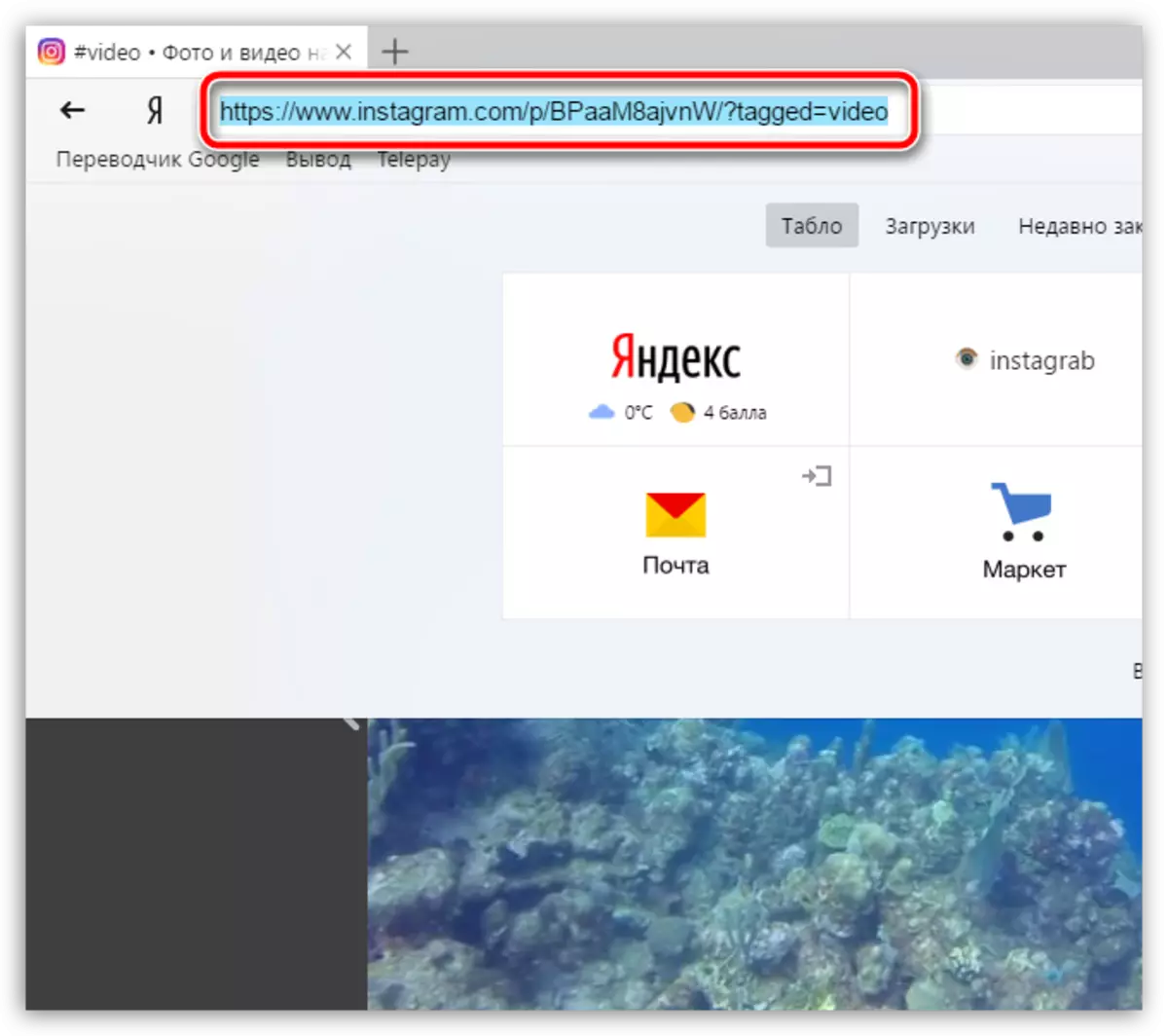

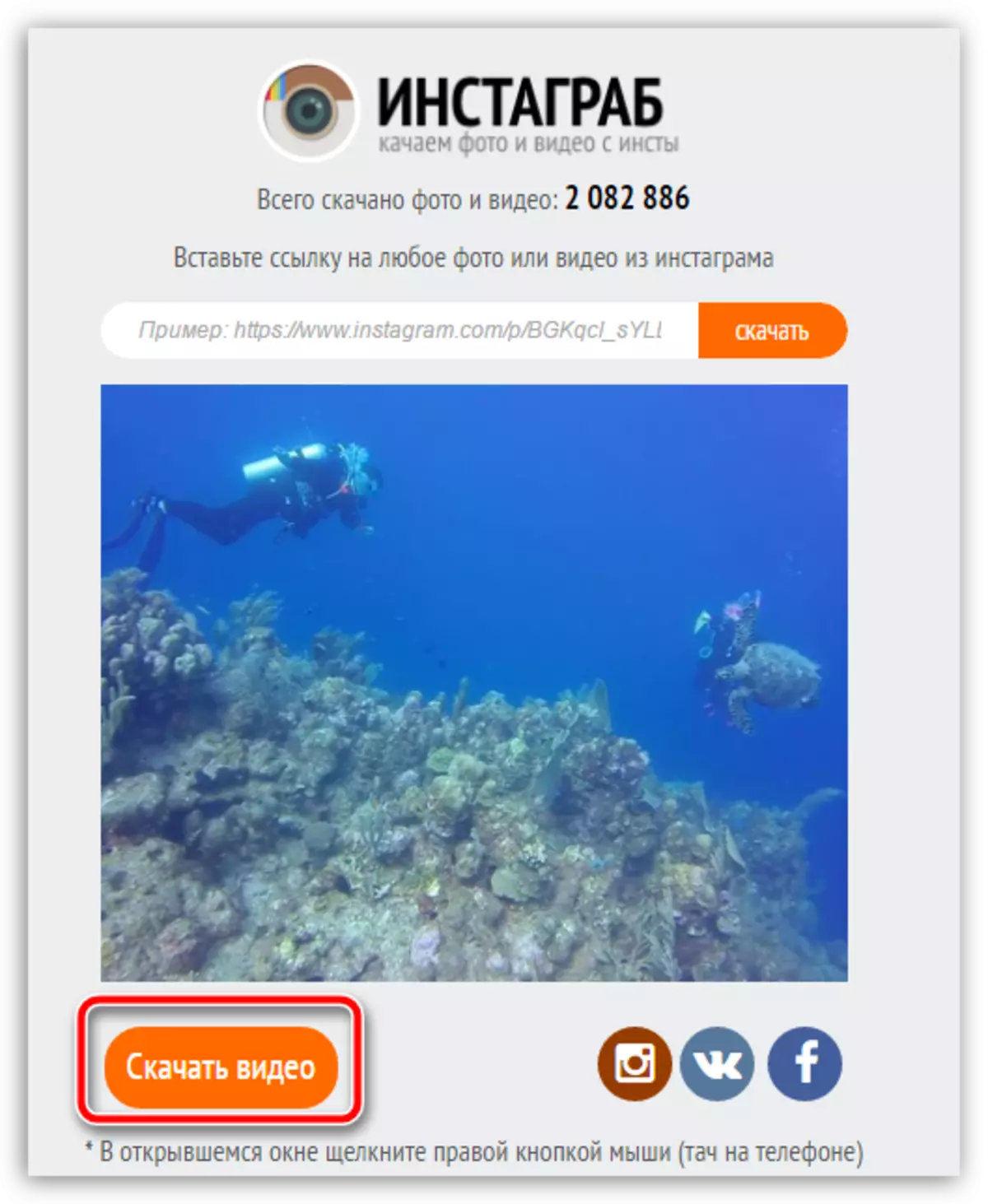
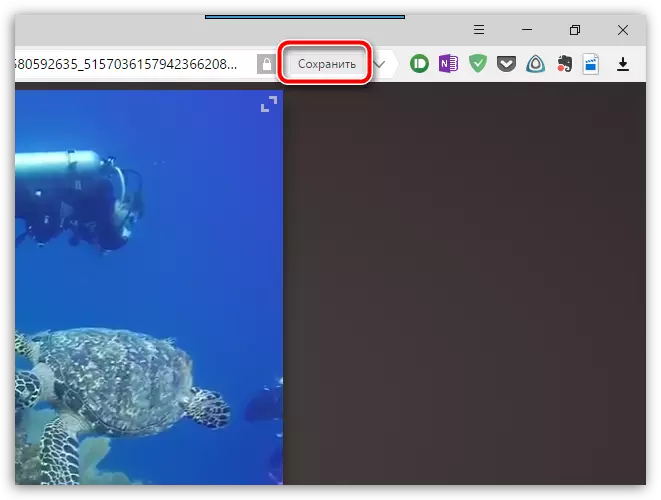
Метод 4: Зареждане на видео на вашия смартфон с помощта instasave
Преди на нашия сайт, тя вече е казал за това как можете да запазвате снимки с помощта на приложението Instasave. В допълнение, приложението ви позволява да изтеглите успешно и видеоклипове.
Вижте също: Как да изтеглите снимки от Instagram
Моля, имайте предвид, че заявлението не са в състояние да влезе в профила си и следователно, да изтеглят видеоклипове с затворени профили, към които се подписват, че няма да работи.
- На първо място, ако instasave все още не е инсталиран на вашия смартфон, вие трябва да го намерите в Google Play Магазин Market или App Store или незабавно отидете в една от връзките, които ще доведат до страницата за изтегляне.
- Отворете приложението Instagram. Преди да трябва да копирате линка към видеото. За да направите това, да намерите клип, докоснете в горния десен ъгъл на трипътен икона да се обадя допълнително меню, след което изберете "Copy връзката".
- Сега тече instasave. В низа за търсене ще ви трябва, за да вмъкнете копирания преди връзка и натискане на бутона "Преглед".
- Прилагането ще започне търсене на видео. Когато се появява на екрана, можете да докоснете само върху бутона "Save".
Изтеглете Instasave заявление за iPhone
Изтеглете InstaSave заявление за Android
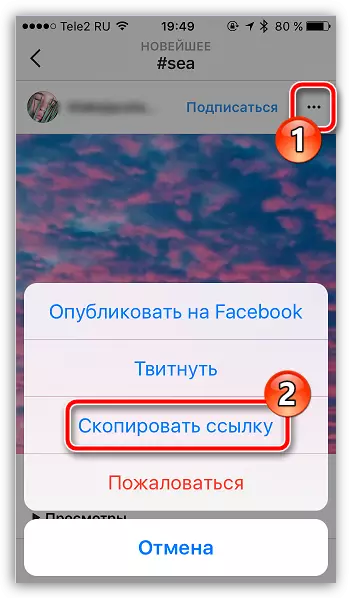
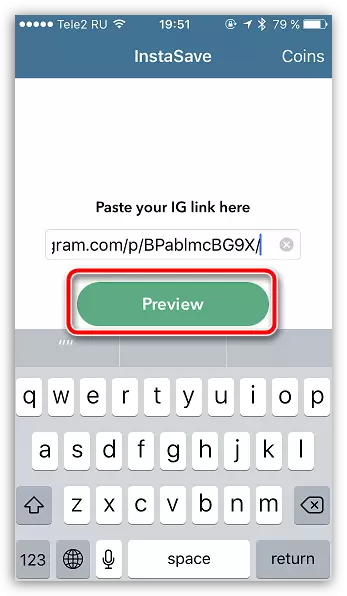
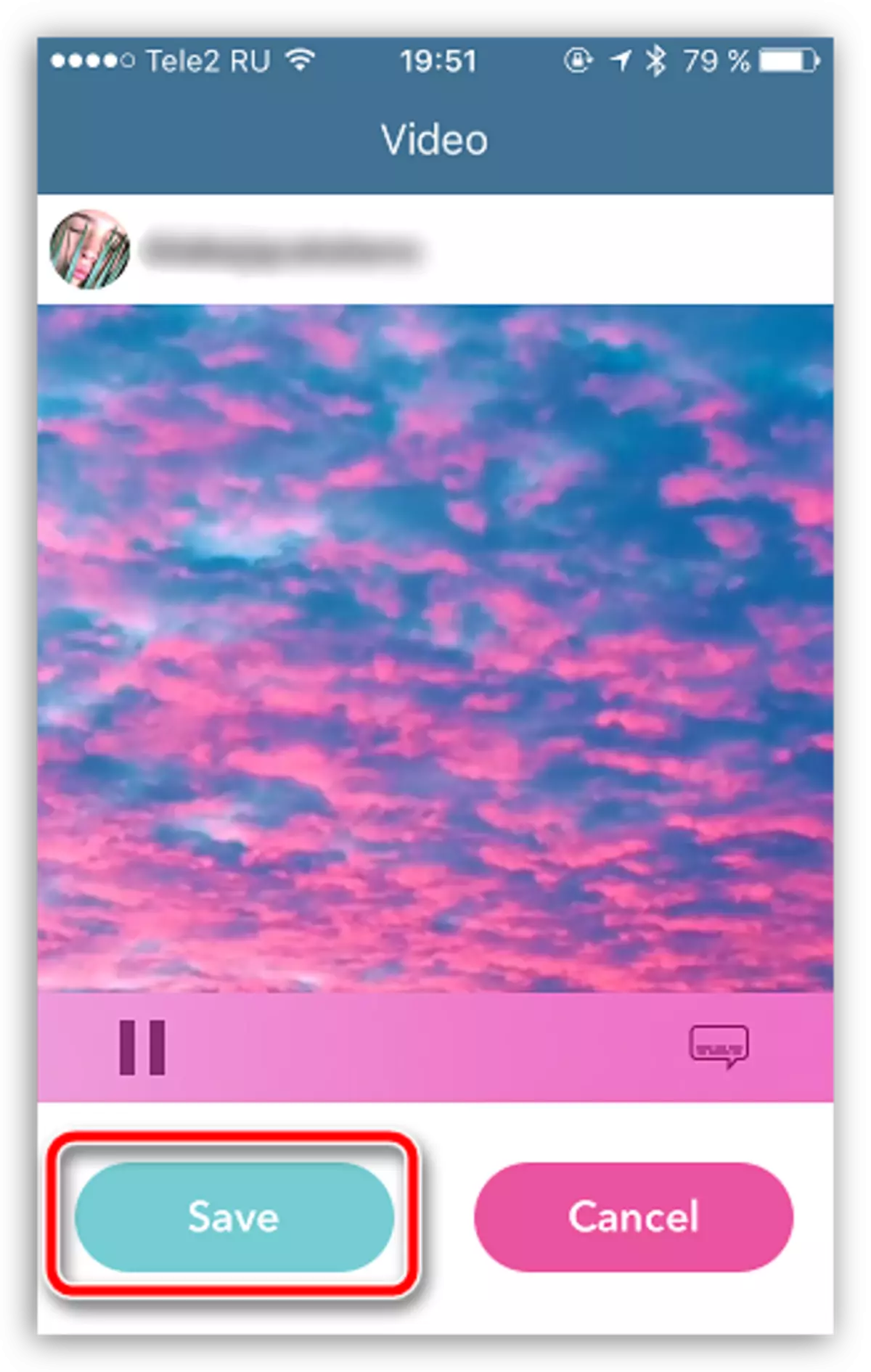
Всеки от предложените методи е гарантирана, за да запазите най-харесваният филм от Instagram на вашия телефон или компютър. Ако имате въпроси по темата, оставете ги в коментарите.
